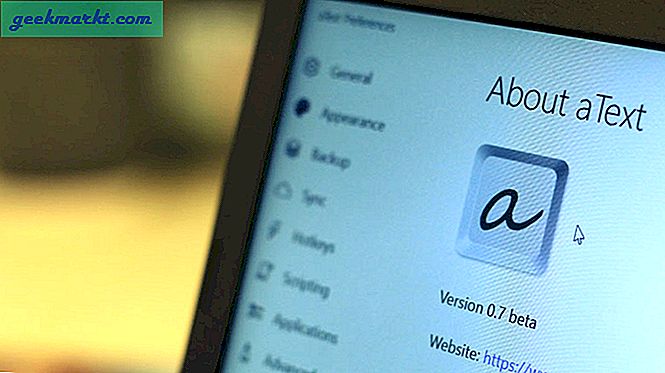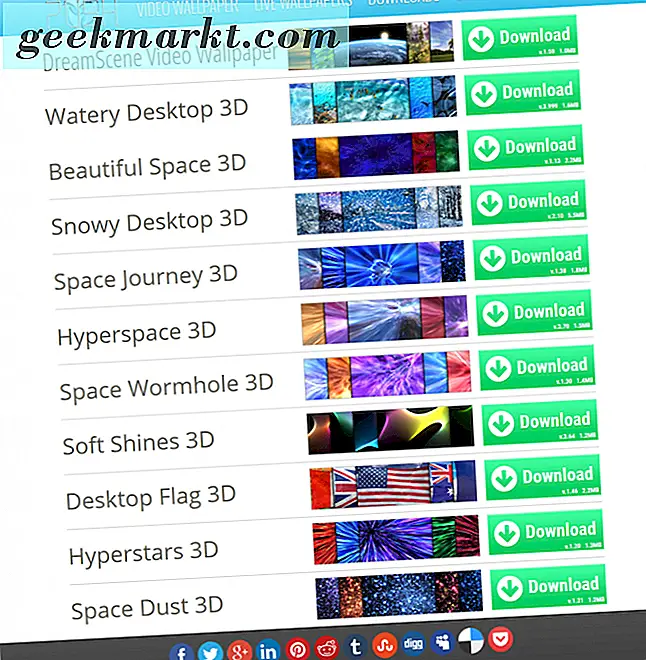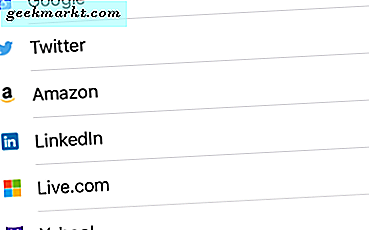Nintendo เพิ่งเปิดตัวคอนโซลรุ่นพกพาที่ได้รับความนิยมอย่างสูง - Nintendo switch lite ความแตกต่างที่สำคัญระหว่างทั้งสองคือสวิตช์ดั้งเดิมสามารถเล่นบนทีวีของคุณหรือในโหมดมือถือได้ในขณะที่ Lite สามารถอยู่ในโหมดมือถือเท่านั้น
หากคุณวางแผนที่จะซื้อ Nintendo switch หรือ lite ใหม่ แต่ไม่แน่ใจว่าคุณต้องการแคตตาล็อกเกมของพวกเขาหรือไม่คุณสามารถใช้ Yuzu Switch Emulator เพื่อเล่นเกม Nintendo บนพีซีของคุณได้ โปรแกรมจำลองยังอยู่ระหว่างดำเนินการ ยังไม่ได้เพิ่มส่วนหลังของ Vulkan ยิ่งไปกว่านั้นประสิทธิภาพยังเป็นที่จดจำในทุกสิ่งนอกเหนือจากโปรเซสเซอร์ที่ดีที่สุด อย่างไรก็ตามมัน งาน และเกมยอดนิยมเช่น Super Mario Odyssey สามารถเล่นบนพีซีของคุณได้
วิธีเล่นเกม Nintendo Switch บนพีซี
วันนี้เราจะมาดูวิธีการตั้งค่า Yuzu หลังจากนั้นเราจะมาดูตัวเลขประสิทธิภาพของ Super Mario Odyssey มีสิ่งสำคัญอย่างหนึ่งที่ควรคำนึงถึง เราไม่ยอมรับการละเมิดลิขสิทธิ์ที่นี่ สิ่งสำคัญคือคุณต้องใช้เฉพาะเกมที่คุณเป็นเจ้าของสำหรับ Switch with Yuzu คุณต้องแยกคีย์ถอดรหัสออกเพื่อให้ใช้งานได้ หน้า Yuzu Github มีคำแนะนำทีละขั้นตอนที่มีประโยชน์เกี่ยวกับวิธีการทำสิ่งนี้ ก่อนอ่านคู่มือนี้คุณอาจต้องการดูก่อน คุณจะต้องมี title.keys และ prod.keys ไม่ว่าคุณจะเล่นเกมไหน
ก่อนที่เราจะเข้าสู่คำแนะนำให้ฉันดูแพลตฟอร์มฮาร์ดแวร์ของฉันอย่างรวดเร็ว แม้ว่า Yuzu สามารถเล่นได้ในหลายระบบ แต่คุณควรสังเกตว่ามันยังคงเป็นไฟล์ มาก โปรแกรมเร่งรัด หากคุณใช้งานอะไรที่น้อยกว่าอุปกรณ์เล่นเกมสมัยใหม่โดยเฉพาะตอนนี้เป็นเวลาที่ดีที่จะกลับมา คุณจะไม่ได้รับเฟรมเรตที่เล่นได้
แพลตฟอร์มการทดสอบของเรา
- CPU: Ryzen 1600 โอเวอร์คล็อกเป็น 3.6 GHz
- GPU: RTX 2070 Super โอเวอร์คล็อกเป็น 1980 GHz
- RAM: 16GB ของ Dual-channel DDR4 RAM ที่ 2733 MHz
- พื้นที่เก็บข้อมูล: 128GB Foresee M.2 SSD + 240GB Kingston A400 SATA SSD
- เมนบอร์ด: Gigabyte B450 DS3H
- แหล่งจ่ายไฟ: Cooler Master MWE 550 Bronze
สำหรับการอ้างอิงหากคุณคาดหวังประสิทธิภาพที่ใกล้เคียงกัน Haswell i5 หรือ i7 เช่น i7-4770K เป็นขั้นต่ำ ในแผนก GPU คุณจะต้องมีอย่างน้อย 1050 Ti หากคุณกำลังวางแผนที่จะทำงานด้วยความละเอียดที่สูงขึ้น GTX 1070 / Vega 56 คือจุดเริ่มต้น อีกครั้งโปรดทราบว่าสิ่งนี้ จะทำงานได้ไม่ดีบนฮาร์ดแวร์แล็ปท็อปทั่วไป เมื่อเสร็จสิ้นแล้วเรามาเข้าสู่ขั้นตอนการตั้งค่ากัน
ดาวน์โหลด Yuzu
คุณสามารถติดตั้ง Yuzu ได้สองวิธี คุณสามารถดาวน์โหลดตัวติดตั้งเว็บจากเว็บไซต์ Yuzu หรือดาวน์โหลดรุ่นล่าสุดของ Github โดยตรง เราจะแสดงวิธีทำทั้งสองอย่าง จากประสบการณ์ของฉันการดาวน์โหลด Github โดยตรงนั้นเร็วกว่า
ในการตั้งค่า Yuzu Web Installer:
1. ไปที่หน้าดาวน์โหลด Yuzu ที่นี่
2. คลิกที่ดาวน์โหลด
3. เมื่อดาวน์โหลดแล้วให้เรียกใช้โปรแกรมติดตั้งในฐานะผู้ดูแลระบบ
4. คลิกที่ติดตั้ง

5. คุณจะต้องคัดลอกไฟล์ prod.key และ title.key ไปยังโฟลเดอร์ Yuzu AppData คุณสามารถค้นหาได้ที่นี่: C: \ Users \ (ชื่อผู้ใช้) \ AppData \ Roaming \ yuzu \ keys

เพื่อตั้งค่าการสร้าง Yuzu Github โดยตรง
1. เยี่ยมชมช่องเผยแพร่ Yuzu Github Canary ที่นี่
2. คลิกที่ลิงค์ที่ไฮไลต์ในภาพหน้าจอต่อไปนี้เพื่อดาวน์โหลด Yuzu

3. ใช้ Zip extractor เพื่อแตกไฟล์ทุกที่ที่คุณต้องการ
4. เรียกใช้ Yuzu ครั้งเดียว คุณสามารถทำได้โดยคลิกขวาที่ yuzu.exe และเรียกใช้ในฐานะผู้ดูแลระบบ ขั้นตอนนี้จะตั้งค่าโฟลเดอร์คีย์
5. คัดลอกไฟล์ prod.key และ title.key ไปยังโฟลเดอร์คีย์ใน Yuzu AppData เราได้กล่าวถึงวิธีการทำก่อนหน้านี้
ตัวติดตั้งบนเว็บนั้นง่ายกว่าในการติดตั้ง อย่างไรก็ตามจากประสบการณ์ของเราความเร็วในการดาวน์โหลดไม่สอดคล้องกัน แม้ในการเชื่อมต่อ 50 Mbps แต่ก็ใช้เวลานานกว่า 10 นาทีเพื่อให้ได้ถึง 20 เปอร์เซ็นต์ ฉันดาวน์โหลดเวอร์ชัน Github ภายในไม่กี่วินาที
วิธีเล่นเกมบน Yuzu:
เพื่อความปลอดภัยเราขอแนะนำให้คุณดูคู่มือการทิ้งเกมนี้เพื่อทิ้งสำเนาเกมที่คุณเป็นเจ้าของบนสวิตช์อย่างถูกกฎหมายก่อนที่จะใช้ใน Yuzu อย่างไรก็ตามหากคุณเป็นเจ้าของใบอนุญาตให้เล่นเกมและอาศัยอยู่ในเขตอำนาจศาลที่อนุญาตคุณสามารถเก็บภาพของเกม Switch ไว้ได้ ไฟล์เหล่านี้มีนามสกุลไฟล์. xci หรือ. nsp ซึ่งจะช่วยประหยัดเวลาในการทิ้งไฟล์ เรากำลังใช้ Super Mario Odyssey .nsp ที่นี่ ในการเล่นเกมบน Yuzu:
1. เรียกใช้ Yuzu ในฐานะผู้ดูแลระบบ
หากคุณติดตั้ง Yuzu โดยใช้โปรแกรมติดตั้งเว็บไฟล์ปฏิบัติการจะอยู่ในโฟลเดอร์ Local AppData ของคุณที่นี่: C: \ Users \ (ชื่อผู้ใช้) \ AppData \ Local \ yuzu \ canary

2. โหลดภาพเกม
คลิกที่ไฟล์จากนั้นคลิกที่โหลดไฟล์จากนั้นเลือกภาพเกม Switch ของคุณ

3. คุณสามารถเริ่มเล่นได้ คุณสามารถเลือกที่จะไปที่การจำลองจากนั้นกำหนดค่าเพื่อตั้งค่าการควบคุมตามความต้องการของคุณ

ยูซุแสดงยังไง?
ฉันได้แนบการเล่นเกมของ Yuzu ไว้ด้านล่าง บันทึกโดยใช้ FRAPs การเปิดใช้งานการบันทึกประสิทธิภาพในเกมนั้นสูงกว่าเล็กน้อย แต่สถานการณ์ทั่วไปนั้นง่ายต่อการสังเกต ยูซุต้องดิ้นรนมาก คุณสามารถปรับแต่งโปรแกรมจำลองได้เล็กน้อยโดยเปิดใช้งานการตั้งค่า GPU แบบอะซิงโครนัสภายใต้กราฟิกในแผงการกำหนดค่า ถึงกระนั้นก็ตาม yuzu ก็พยายามที่จะรักษา 30 FPS ในเกมในบางครั้ง เนื่องจากมีการโหลดเฉดสีอย่างต่อเนื่องจึงมีการผูกปมและการพูดติดอ่างอย่างมีนัยสำคัญ สิ่งนี้หายไปตามกาลเวลา
แต่ถึงอย่างนั้นมันก็เป็นประสบการณ์ที่ถูกประนีประนอมอย่างมาก การพูดติดอ่างเป็นปัจจัย จำกัด หลัก เมื่อโหลดพื้นที่เสร็จแล้ว Super Mario Odyssey มักจะทำงานระหว่าง 50-60 FPS ที่นั่น อย่างไรก็ตามให้วิ่งต่อไปและคุณจะได้รับอัตราเฟรมที่ลดลงมากขึ้น ปัญหาอีกประการหนึ่งคือเนื่องจากเกมใช้การปรับขนาดความละเอียดแบบไดนามิกอัตราเฟรมที่ต่ำทำให้ความละเอียดลดลง ส่งผลให้ภาพไม่ชัด สรุปแล้วมันไม่ใช่วิธีที่ดีที่สุดในการเล่นเกม
คุณควรใช้ตอนนี้หรือไม่?
นี่ไม่ได้หมายความว่าจะเป็นการวิจารณ์ ต้องจำไว้ว่า Switch เป็นคอนโซลรุ่นที่แปด มันทำงานในเกมเดียวกันหลายเกมที่ PS4 และ Xbox One ทำเช่น ดูม ความจริงที่ว่าเพียงหนึ่งปีในการพัฒนา Yuzu ได้ส่งมอบ 60 FPS ในสถานที่ต่างๆแล้วถือเป็นเรื่องใหญ่ สำหรับตอนนี้เราไม่แนะนำให้ใช้ Yuzu เว้นแต่คุณจะมีโปรเซสเซอร์ระดับสูงที่โอเวอร์คล็อก สำหรับพวกเราที่เหลือการอัปเดตสะสมมูลค่าอีกหนึ่งปีควรทำให้อีมูเลเตอร์อยู่ในสภาพที่สามารถเล่นได้ เราจะคอยลอกตาและแจ้งให้คุณทราบ